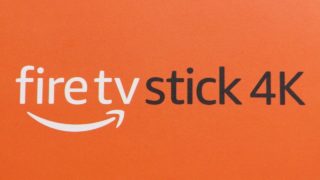U-NEXT(ユー ネクスト)のファミリーアカウント。
1つの契約で子アカウントを3つ作成できます。
・契約したのが親アカウント:1つ
・追加できるのが子アカウント:3つ

子アカウントの登録・招待・設定はどうやるの?
招待されたらどうすればいい?
子アカウントは削除できる?

家族でU-NEXTを使っている筆者が、わかりやすく解説します。
子アカウントは無料で使えます。
家族でU-NEXTを楽しみましょう!
子アカウントの登録・招待・設定・削除は、
・U-NEXTのwebサイトに親アカウントでログインする
・メニューの「アカウント設定」で操作する
です。
招待されたら、メルアドとU-NEXTログイン用パスワードを登録します。
本ページの情報は2021年2月時点のものです。最新の配信状況は U-NEXT サイトにてご確認ください。
ファミリー(子)アカウントの登録・招待方法
子アカウントの登録方法は、次の2つです。
| パソコン | スマホ | |
| 親アカウントが登録する | ○ | ○ |
| 親アカウントから招待する | △ | ○ |
パソコンで招待するにはパソコンにLINEアプリをインストールする必要があるので、招待はスマホでやるのが簡単です。
iPhone / Android どちらでも出来る、U-NEXTのwebサイトで子アカウントを登録・招待する手順を説明します。
親アカウントが子アカウントを登録する
親アカウントでU-NEXTのwebサイトにブラウザでログインし、「アカウント設定」で子アカウントを登録します。
この方法は、登録時に購入制限の設定も可能です。
公式サイト U-NEXTのwebサイトはこちら
- Step1ブラウザでU-NEXTにログインしてメニューをタップする

- Step2「アカウント設定」をタップする

- Step3「作成」をタップする
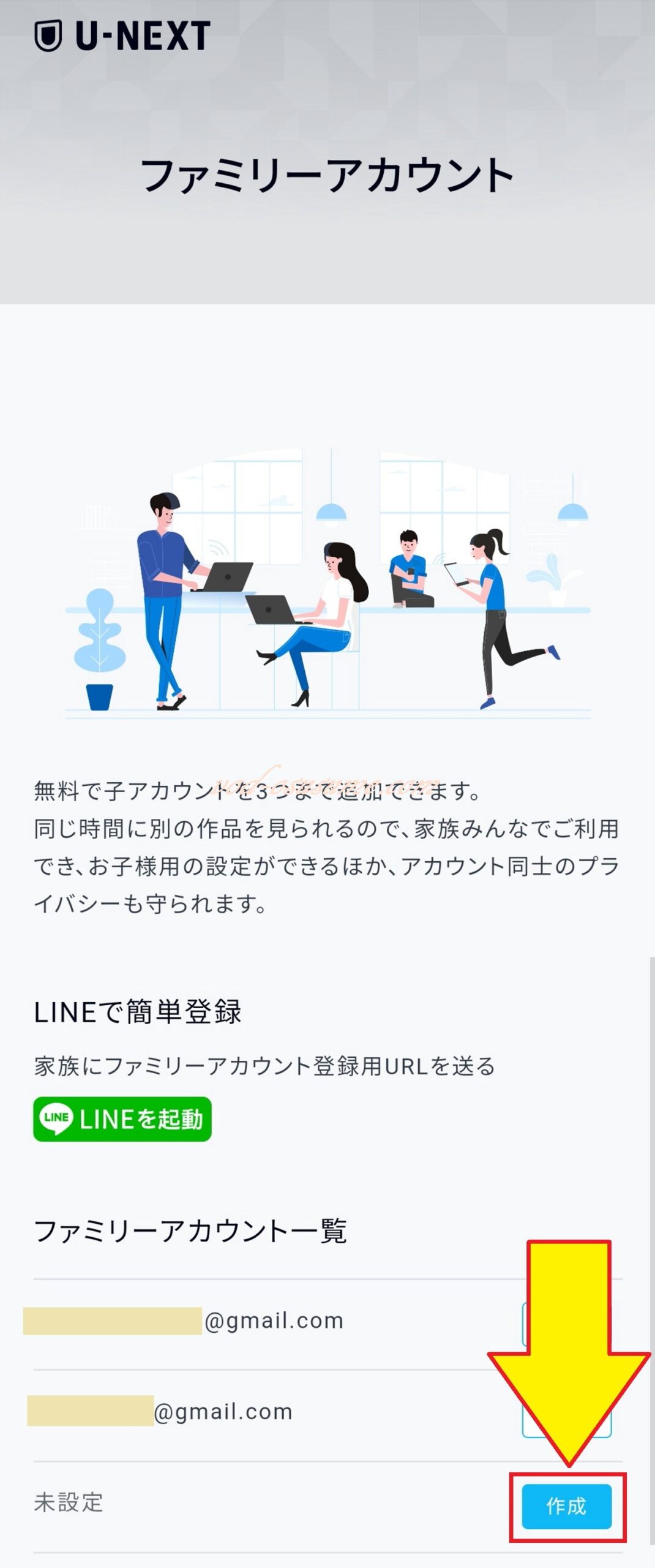
- Step4アカウント情報を入力する
追加する子アカウント(登録される人)の
・メールアドレス
・ログイン用パスワード
を入力し、購入制限を選んだら「設定」をタップします。
パスワードは、
・半角の英字と数字を両方いれる
・6〜20文字
です。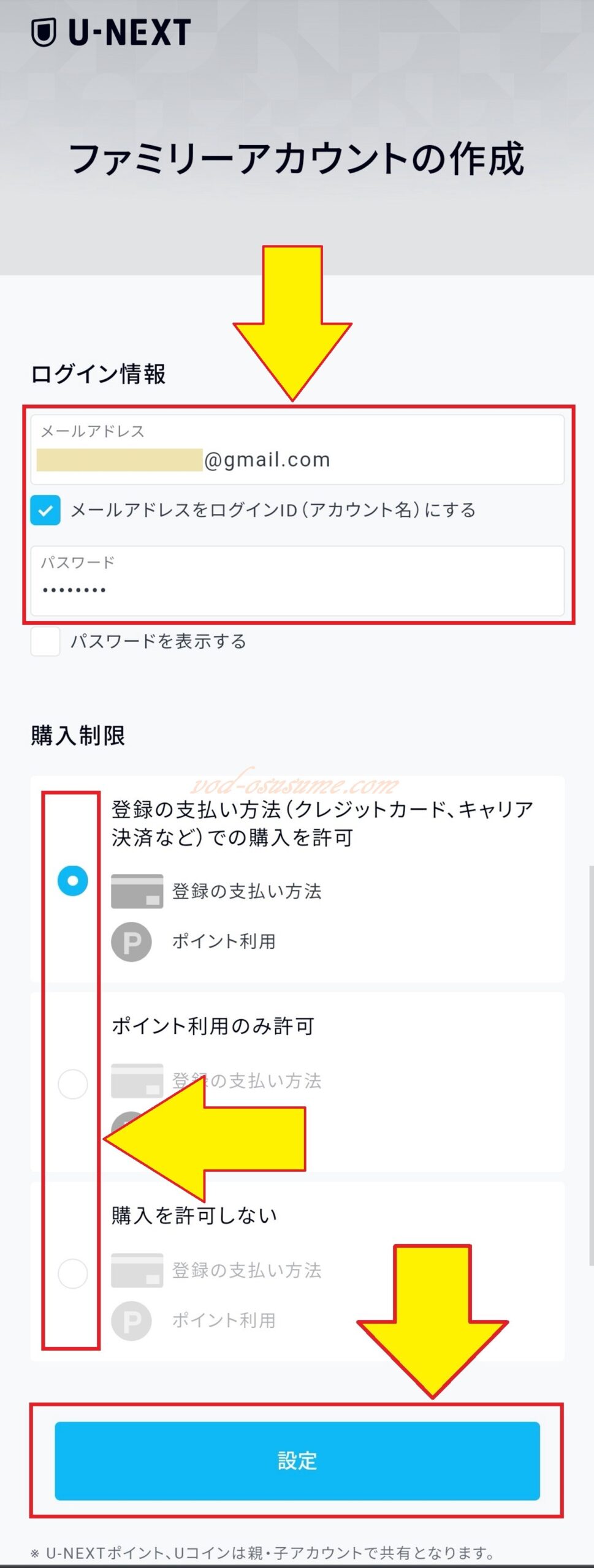
- Step5子アカウントの作成が完了

公式サイト U-NEXTのwebサイトはこちら
親アカウントから招待状を送って子アカウントを登録する
親アカウントがLINEやメールで招待状を送って、招待された人は自分でメールアドレスとパスワードを入力して子アカウントを登録します。
この操作はブラウザ(U-NEXTのwebサイト)だけでなくU-NEXTアプリでも可能ですが、下表の様にすこし操作が異なります。
| ツール | 操作画面 | 招待方法 |
|---|---|---|
| ブラウザ | アカウント設定 | LINEのみ |
| U-NEXT アプリ | アカウント設定 – ファミリーアカウントの招待 | LINE メール など |
ブラウザからLINEで招待する手順
親アカウントでU-NEXTのwebサイトにブラウザでログインし、「アカウント設定」画面からLINEの招待状を送ります。
公式サイト U-NEXTのwebサイトはこちら
- Step1ブラウザでU-NEXTにログインしてメニューをタップする

- Step2「アカウント設定」をタップする

- Step3「LINEを起動」をタップする

- Step4「もっと見る」をタップして友達を表示する

- Step5招待する人を選択して「転送」をタップする
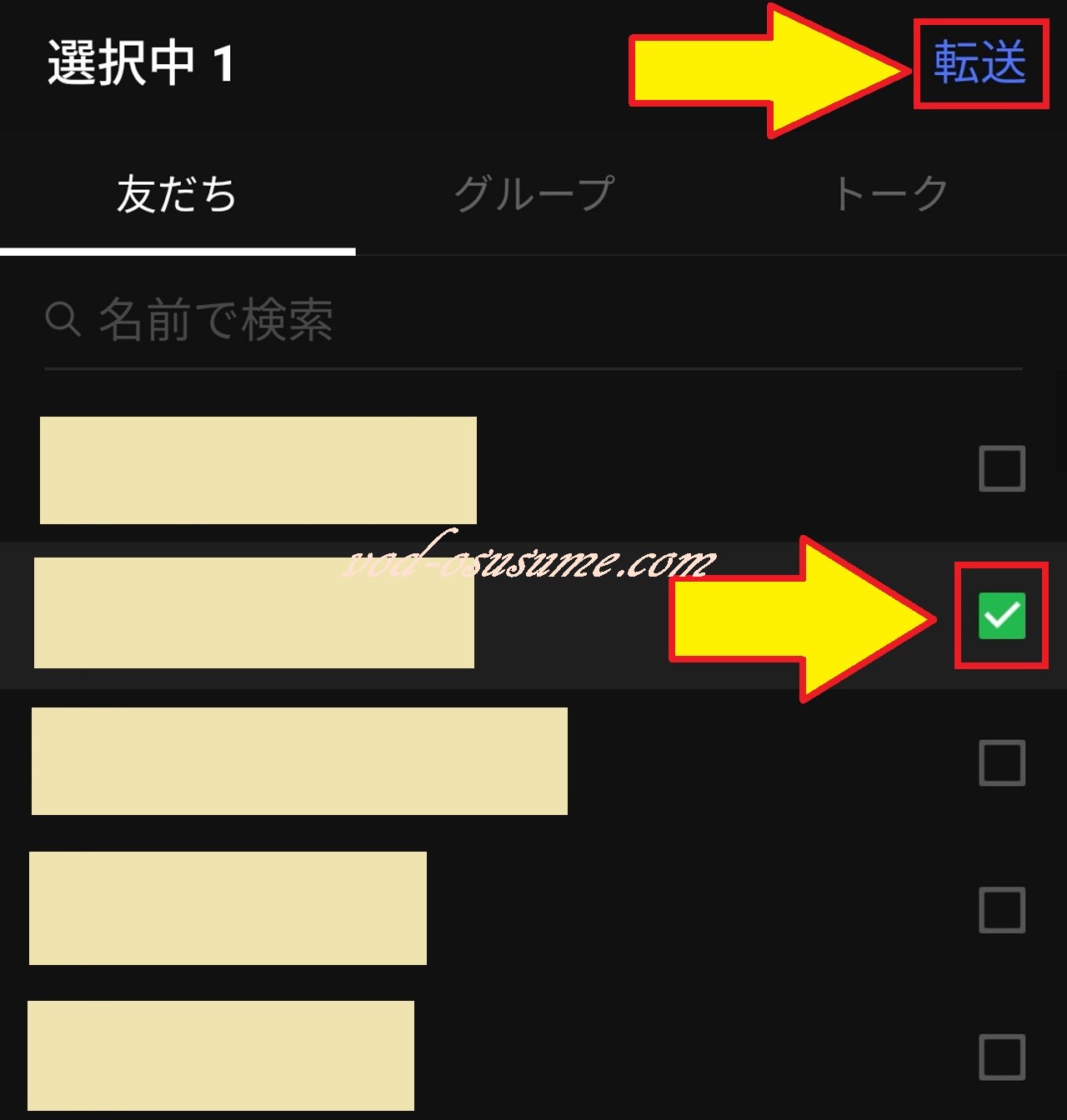
- Step6トークを送信する
招待の文章が入力されているので、送信相手が間違いないか確認して送信します。
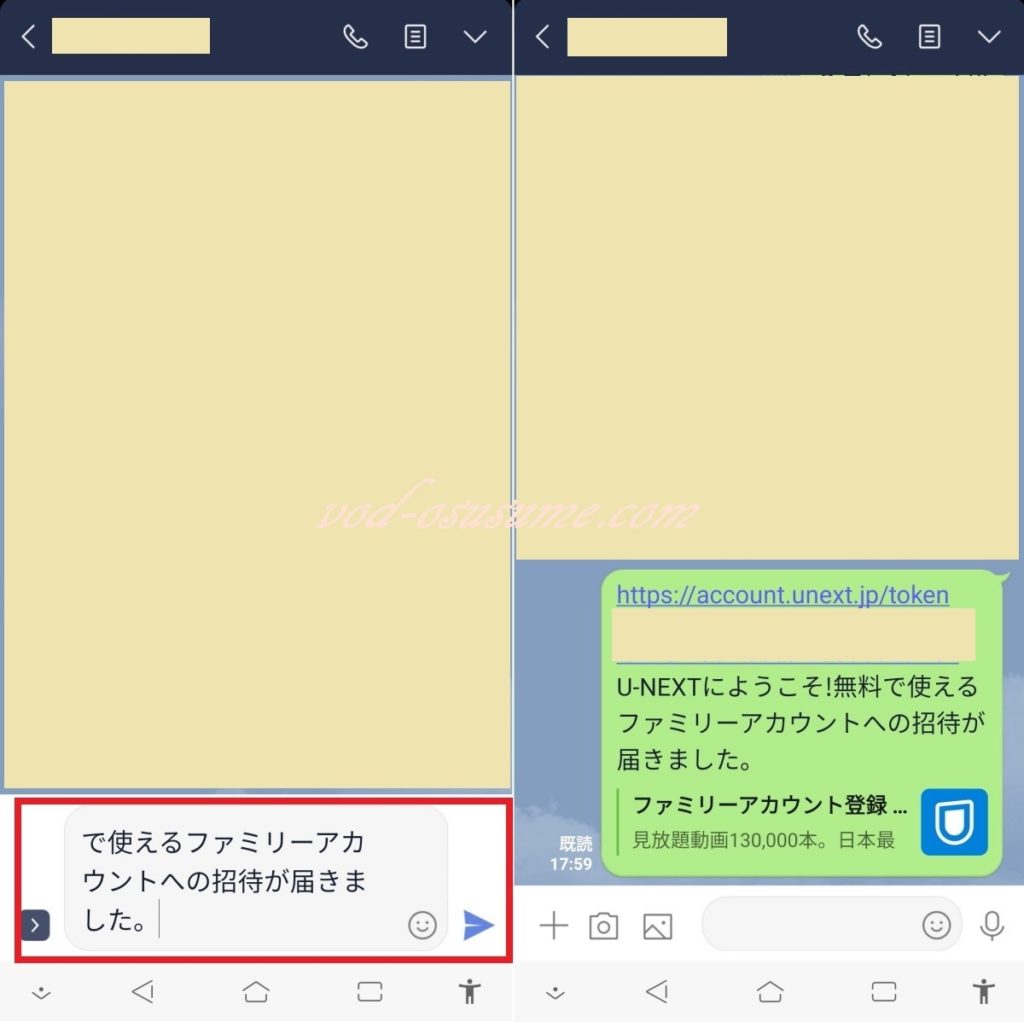
公式サイト U-NEXTのwebサイトはこちら
LINEで招待されたらメルアドとパスワードを設定する
送られてきたurlから登録用ページを開き、メールアドレスとログイン用パスワードを入力すれば登録完了です。
 LINEで送られたurlをタップするとブラウザで登録画面が開きます。
LINEで送られたurlをタップするとブラウザで登録画面が開きます。
メールアドレスとU-NEXTログイン用パスワードを入力し、「登録」をタップします。
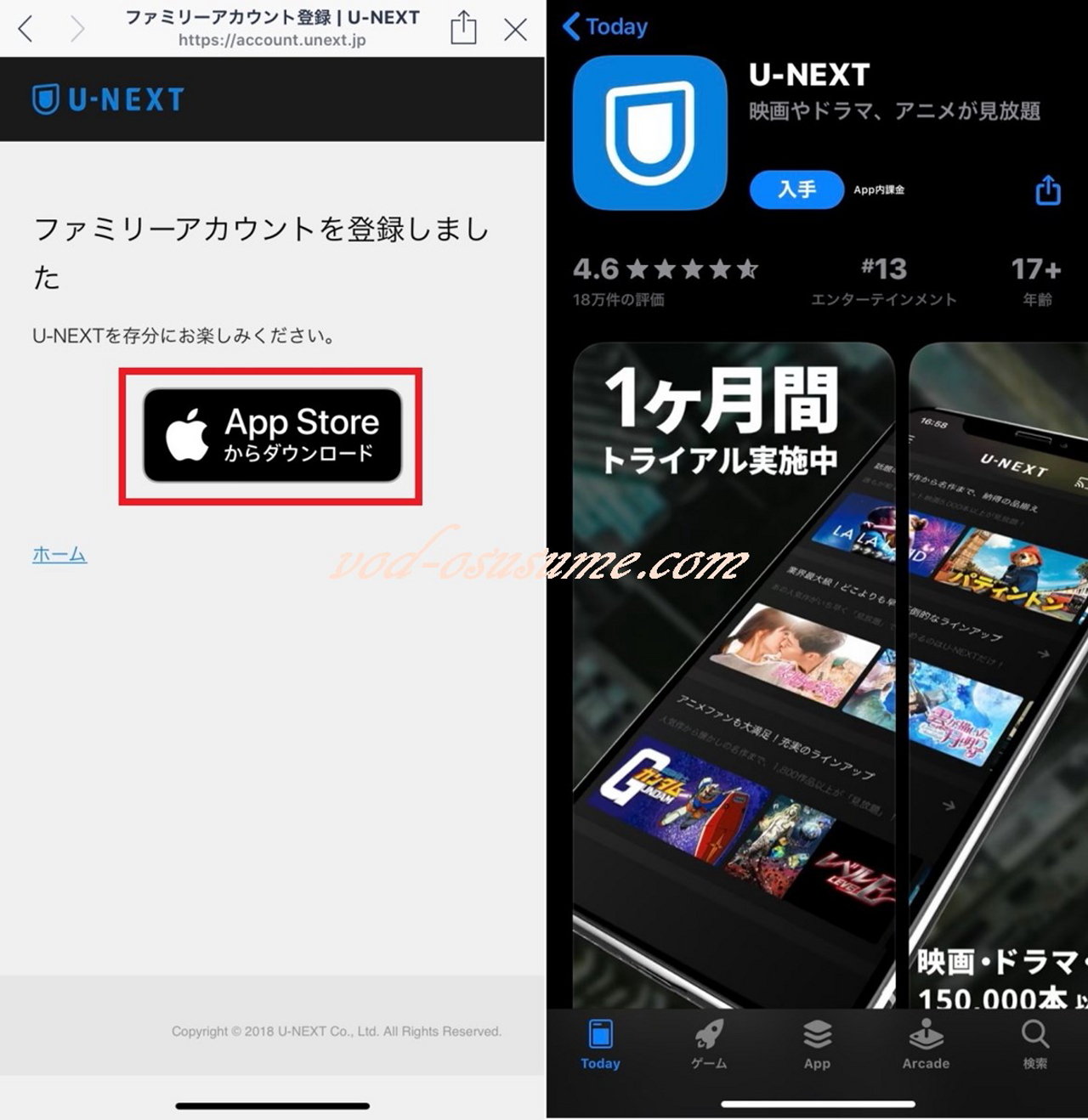 ファミリーアカウントが登録されたら、スマホアプリをダウンロードしておきましょう。
ファミリーアカウントが登録されたら、スマホアプリをダウンロードしておきましょう。
ファミリー(子)アカウントの設定と削除方法
子アカウントを登録した後は、
- 購入制限の設定
- 子アカウントの削除
ができます。
この操作はブラウザでのみ可能です。
公式サイト U-NEXTのwebサイトはこちら
- Step1ブラウザでU-NEXTにログインしてメニューをタップする

- Step2「アカウント設定」をタップする

- Step3「ファミリーアカウント編集」をタップする

- Step4設定/削除するアカウント右の「変更」をタップ
少し下にスクロールして、対象のアカウント右の「変更」をタップします。

- Step5「更新」または「削除」をタップ
設定(購入制限)の変更:選択後に「更新」をタップして終了
子アカウントの削除:「子アカウントの削除」をタップ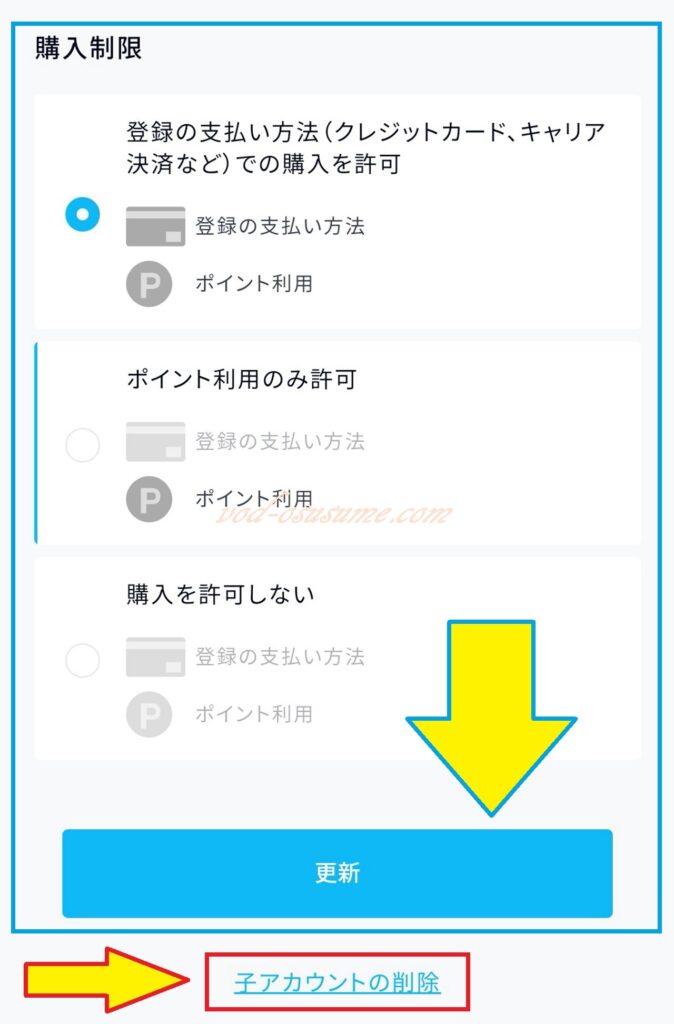
- Step6アカウントを確認して「削除」をタップ

- Step7子アカウントの削除が完了

ファミリーアカウントの特徴
U-NEXTでは、
- 親アカウント 1個
- 子アカウント 3個
計4個のアカウントが利用できます。
契約者のアカウントが「親アカウント」、追加するのが「子アカウント」です。
家族で使い分ける
デバイスで使い分ける
という使い方ができます。
- 複数アカウントで同時に視聴できる
- 子アカウントは年齢制限がある作品は見れない
- 子アカウントに購入制限を設定できる
- アカウントごとに「マイリスト」と「視聴履歴」は分かれている
- 親アカウントは子アカウントに簡単に入れる
複数アカウントで同時に視聴できる
複数のアカウントで同時に視聴(再生)できますが、2点制約があります。
- 同じ作品を同時に再生はできない。
- 「NHKオンデマンドパック」は別の作品であっても、同じパックを同時に再生することができない。
子アカウントは年齢制限がある作品は見れない
子アカウントは未成年者保護のためにR指定作品(R18・R20)や成人向けコンテンツといった年齢制限のある作品は非表示になっています。
年齢制限がないのは親アカウントだけなので、親アカウントには「ペアレンタルロック」を設定できます。
子アカウントに購入制限を設定できる
子アカウントは購入制限が設定でき、
- 登録の支払い方法での購入を許可
- ポイント利用のみ許可
- 購入を許可しない
の3種類から選択できます。
アカウントごとに「マイリスト」と「視聴履歴」は分かれている
プライバシーとして、
- マイリスト
- 視聴履歴
はアカウント毎に分かれています。
しかし、後述する様に親アカウントは子アカウントに簡単には入れるので、家族で使う際は注意が必要です。
親アカウントは子アカウントに簡単に入れる
ブラウザでは簡単にアカウントを切り替えることができます。
- 親アカウントからは、全ての子アカウントへ
- 子アカウントからは、親アカウントのみへ
(但し、セキュリティコードの入力が必要)
従って、親アカウントは全ての子アカウントの状態を確認できるので、家族で使う場合はお互いのプライバシーを守って使いましょう!
家族でU-NEXTを楽しもう!
U-NEXTのファミリーアカウント。
親アカウント1個、子アカウント3個の計4個のアカウントが利用でき、家族で使いわけたり、デバイス毎にわけたりという使い方ができます。
- 複数アカウントで同時に視聴できる
- 子アカウントは年齢制限がある作品は見れない
- 子アカウントに購入制限を設定できる
- アカウントごとに「マイリスト」と「視聴履歴」は分かれている
- 親アカウントは子アカウントに簡単に入れる
親アカウントのブラウザで簡単に登録/削除できるので、上手く活用しましょう。
【U-NEXT基本情報(2023年4月時点)】
| 無料トライアル | 31日間 |
| 月額(税込) | 2,189円 |
| 使用可能アカウント数 | 4 |
| ダウンロード | ○ |
| サラウンド音声 | ○ |
| ポイント付与 | 毎月1.200pt |
| アダルト | ○ |
| 雑誌読み放題 | ○ |
U-NEXT(ユーネクスト)は、国内外の映画やドラマ、アニメ、アダルトなど、幅広いジャンルを配信する 日本最大級の動画配信サービスです。
複数アカウント、ダウンロード、5.1chサラウンドなどに対応してるので、初めてVODを試す方にオススメです。
- 27万本の動画と150誌以上の雑誌が定額見放題
- 毎月1,200円分のポイントチャージ
- 1契約で4アカウント
- ダウンロードでギガを節約
- 31日間の無料トライアル(600円分のU-NEXTポイントあり)
※2023年4月時点